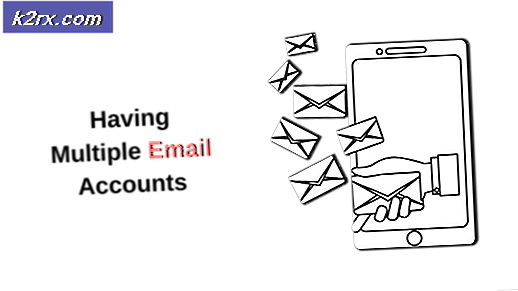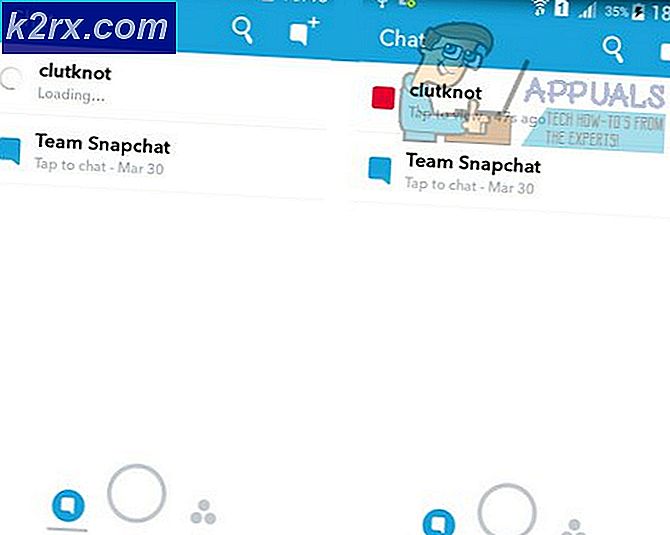Khắc phục: Mã lỗi Xbox 0x8027025A
Người dùng Xbox One đã phàn nàn về lỗi 0x8027025A hiển thị khi họ cố gắng đăng nhập hoặc khởi động ứng dụng Xbox One từ khi Xbox One ra mắt. Lỗi 0x8027025A luôn đi kèm với thông báo lỗi đọc:
Vì một số lý do (tên của ứng dụng không thể khởi động được) mất quá nhiều thời gian để bắt đầu.
Thông báo lỗi khuyên người dùng bị ảnh hưởng chỉ cần thử đăng nhập hoặc khởi động lại ứng dụng Xbox One cụ thể. Lỗi 0x8027025A có thể có nghĩa là bất kỳ điều gì từ sự cố tạm thời với dịch vụ Xbox Live ngăn Xbox của bạn ký bạn hoặc bắt đầu ứng dụng Xbox One có vấn đề đăng nhập với tiểu sử của bạn hoặc ứng dụng Xbox One bạn đã cố gắng mở đơn giản là không bắt đầu trong khoảng thời gian dự kiến.
Một lỗi ngăn cản bạn đăng nhập khi sử dụng Xbox One hoặc bắt đầu một hoặc nhiều ứng dụng Xbox One là không có gì để được xem nhẹ. Rất may, mặc dù, bạn có thể tự mình loại bỏ lỗi này. Sau đây là các giải pháp hiệu quả nhất mà bạn có thể sử dụng để thử và sửa lỗi 0x8027025A trên Xbox One:
Giải pháp 1: Kiểm tra xem Xbox Live Core Services có bị hỏng không
Nếu Dịch vụ Xbox Live Core bị lỗi vì bất kỳ lý do nào, bạn sẽ không thể đăng nhập vào Xbox One của mình và có thể gặp lỗi 0x8027025A khi cố gắng. Để xem Dịch vụ cốt lõi của Xbox Live có bị hỏng hay không, bạn cần phải:
- Nhấn vào đây .
- Kiểm tra trạng thái của Dịch vụ cốt lõi của Xbox Live .
Nếu trạng thái của Dịch vụ cốt lõi của Xbox Live hiển thị như bình thường, mọi thứ với dịch vụ là A-ok. Tuy nhiên, nếu trạng thái của các dịch vụ này hiển thị như bất cứ điều gì khác hơn bình thường, bạn đã tìm thấy thủ phạm đằng sau lỗi 0x8027025A. Thật không may, nếu một vấn đề với Xbox Live Core Services gây ra lỗi 0x8027025A cho bạn, điều duy nhất bạn có thể làm là chờ cho Xbox Live Core Services được khôi phục lại bình thường.
Mẹo CHUYÊN NGHIỆP: Nếu vấn đề xảy ra với máy tính của bạn hoặc máy tính xách tay / máy tính xách tay, bạn nên thử sử dụng phần mềm Reimage Plus có thể quét các kho lưu trữ và thay thế các tệp bị hỏng và bị thiếu. Điều này làm việc trong hầu hết các trường hợp, nơi vấn đề được bắt nguồn do một tham nhũng hệ thống. Bạn có thể tải xuống Reimage Plus bằng cách nhấp vào đâyGiải pháp 2: Thử khởi động lại ứng dụng bị ảnh hưởng
Nếu bạn thấy lỗi 0x8027025A trong khi cố gắng khởi động ứng dụng Xbox One, có khả năng đó chỉ là một thứ trong thời gian dài, trong trường hợp đó chỉ cần khởi động lại ứng dụng bị ảnh hưởng một lần nữa sẽ khiến ứng dụng tải lên. Tuy nhiên, để bắt đầu lại ứng dụng, trước tiên bạn cần dừng hoàn toàn cá thể mà bạn đã cố gắng tải lên trước đó. Để làm như vậy, bạn cần phải:
- Nhấn nút Xbox trên bộ điều khiển của bạn để mở hướng dẫn và chọn Trang chủ .
- Đánh dấu ô cho ứng dụng bị ảnh hưởng và nhấn vào nút Trình đơn .
- Chọn Thoát .
Khi ứng dụng Xbox One được đề cập đã bị đóng hoàn toàn, hãy chờ 10 giây và sau đó thử khởi động lại để xem liệu ứng dụng có tải lên thành công hay không.
Giải pháp 3: Cứng thiết lập lại giao diện điều khiển Xbox One của bạn và bộ nhớ cache của nó
Nhiều người dùng đã có thể giải quyết lỗi 0x8027025A bằng cách cứng đặt lại cả hai Xbox One bàn giao tiếp của họ và bộ nhớ cache của họ. Để làm như vậy, bạn cần phải:
- Nhấn và giữ nút Xbox trên bảng điều khiển Xbox One trong 10 giây, tại thời điểm đó nút này sẽ tắt.
- Rút phích cắm nguồn điện khỏi bảng điều khiển của bạn.
- Đợi ~ 3 phút.
- Cắm lại nguồn điện vào bảng điều khiển của bạn.
- Nhấn nút Xbox trên bảng điều khiển Xbox One của bạn để bật nó lên.
Khi Xbox One khởi động, hãy kiểm tra xem liệu bạn có gặp phải lỗi 0x8027025A khi đăng nhập hay cố bắt đầu bất kỳ ứng dụng nào của bạn hay không.
Giải pháp 4: Gỡ cài đặt ứng dụng bị ảnh hưởng và cài đặt nó trên ổ cứng ngoài của bạn
Nếu bạn thấy lỗi 0x8027025A khi cố gắng khởi động trò chơi hoặc ứng dụng bạn đã cài đặt trên Xbox One và cũng đang sử dụng ổ cứng ngoài với Xbox One thay vì chỉ là HDD bên trong, bạn cũng có thể loại bỏ lỗi 0x8027025A gỡ cài đặt trò chơi hoặc ứng dụng bị ảnh hưởng khỏi Xbox One của bạn và sau đó cài đặt lại nó trên ổ cứng ngoài thay vì HDD bên trong của bảng điều khiển. Giải pháp này đã chứng minh hiệu quả cho một số lượng đáng kể người dùng Xbox One gặp lỗi 0x8027025A trong khi cố gắng khởi động trò chơi / ứng dụng trên bảng điều khiển của họ và ai cũng sử dụng ổ cứng ngoài.
Mẹo CHUYÊN NGHIỆP: Nếu vấn đề xảy ra với máy tính của bạn hoặc máy tính xách tay / máy tính xách tay, bạn nên thử sử dụng phần mềm Reimage Plus có thể quét các kho lưu trữ và thay thế các tệp bị hỏng và bị thiếu. Điều này làm việc trong hầu hết các trường hợp, nơi vấn đề được bắt nguồn do một tham nhũng hệ thống. Bạn có thể tải xuống Reimage Plus bằng cách nhấp vào đây